使用CSS的background-image属性是设置HTML背景图片的核心方法,通过url()指定图片路径,并结合background-size、background-repeat等属性控制显示效果。常见问题如路径错误、元素无高度、CSS优先级冲突等需逐一排查。为实现响应式,推荐使用background-size: cover或contain,并配合媒体查询适配不同设备。此外,支持多重背景图叠加及与CSS渐变组合,通过逗号分隔多个值,实现丰富视觉层次,提升设计灵活性。
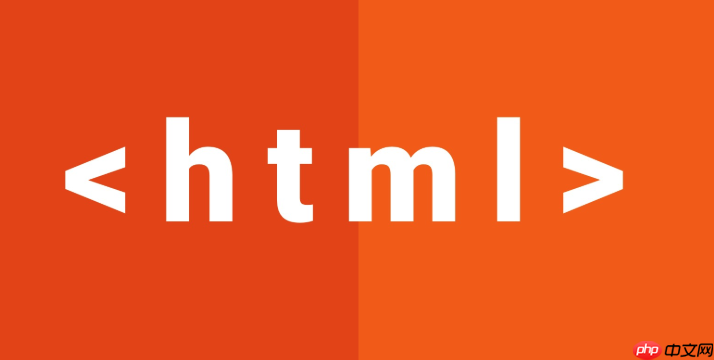
在HTML中设置背景图片,最核心的手段就是利用CSS的
background-image
要给HTML元素添加背景图片,你需要在CSS中对目标元素(比如
body
div
section
background-image
/* 给整个页面设置背景图 */
body {
background-image: url('images/your-background.jpg');
/* 建议同时设置其他相关属性,以获得更好的效果 */
background-repeat: no-repeat; /* 不重复平铺 */
background-size: cover; /* 覆盖整个元素区域,可能会裁剪图片 */
background-position: center center; /* 图片居中显示 */
background-attachment: fixed; /* 背景图固定,不随滚动条滚动 */
}
/* 给某个特定的 div 元素设置背景图 */
.my-hero-section {
background-image: url('assets/hero-banner.png');
background-size: 100% auto; /* 宽度100%,高度按比例 */
background-repeat: no-repeat;
background-position: top center;
}这里
url()
我发现很多初学者,包括我自己当年,最头疼的就是背景图明明写了,却死活不出来。这玩意儿其实挺有意思的,往往是些小细节出了岔子。
立即学习“前端免费学习笔记(深入)”;
一个常见的坑是图片路径不对。你得确保
url()
css/style.css
images/bg.jpg
../images/bg.jpg
另一个经常被忽视的点是元素没有内容或高度。如果你给一个空的
div
div
height
min-height
min-height: 100vh;
再有就是CSS优先级问题。是不是有其他CSS规则覆盖了你的
background-image
background: none;
background: white;
background
background-image
!important
最后,别忘了图片加载失败的可能性。网络问题、图片损坏、或者跨域问题(如果你尝试加载非同源的图片且服务器没有设置CORS头)都可能导致图片无法加载。
让背景图在手机、平板、桌面显示都好看,这简直是现代网页开发的必修课。我个人觉得,
background-size
最常用的响应式设置是
background-size: cover;
background-size: contain;
.responsive-background {
background-image: url('images/hero.jpg');
background-repeat: no-repeat;
background-position: center center;
background-size: cover; /* 核心的响应式设置 */
}当然,光有
cover
@media (max-width: 768px) {
.responsive-background {
background-image: url('images/hero-mobile.jpg'); /* 手机端使用小尺寸图片 */
background-size: contain; /* 手机上可能更希望图片完整显示 */
}
}还有个小技巧,
background-attachment: fixed;
background-image
要使用多重背景图片,你只需要在
background-image
url()
.layered-background {
background-image:
url('images/overlay-pattern.png'), /* 最上层:一个半透明的纹理 */
url('images/main-background.jpg'); /* 最下层:主背景图 */
background-repeat: no-repeat, repeat; /* 对应每个背景图的重复方式 */
background-size: cover, auto; /* 对应每个背景图的尺寸 */
background-position: center center, 0 0; /* 对应每个背景图的位置 */
}这里需要注意的是,
background-repeat
background-size
background-position
除了图片,
background-image
linear-gradient()
radial-gradient()
.gradient-overlay {
background-image:
linear-gradient(to right, rgba(255,0,0,0.5), rgba(0,0,255,0.5)), /* 半透明渐变覆盖 */
url('images/original-photo.jpg'); /* 原始照片在下层 */
background-size: cover;
background-position: center center;
}这种组合方式,我个人觉得特别适合做一些蒙层效果,比如给图片加上一层半透明的颜色渐变,让文字在上面更容易阅读,同时保持背景图的视觉冲击力。它比直接在图片上PS要灵活得多,后期调整颜色也方便。
以上就是HTML如何设置背景图片?background-image的用法是什么?的详细内容,更多请关注php中文网其它相关文章!

HTML怎么学习?HTML怎么入门?HTML在哪学?HTML怎么学才快?不用担心,这里为大家提供了HTML速学教程(入门课程),有需要的小伙伴保存下载就能学习啦!

Copyright 2014-2025 https://www.php.cn/ All Rights Reserved | php.cn | 湘ICP备2023035733号